Windows 10 使您可以比以往更轻松地确定下载的应用程序和软件的安装位置。
现在,无需担心将所有应用程序移动到另一个内部驱动器,甚至移动到可移动 USB 驱动器。
如果您需要在主硬盘上创建空间,只需单击几下鼠标,您就可以将应用程序移动到最适合您的存储空间。
更改 Windows 10 中应用程序的安装位置
不是每个人都知道,很简单,应用程序的安装位置并不总是必须是 C 盘。然而,大多数人默认将应用程序和文件的位置放在 C 驱动器上。如果您想将这些文件和应用程序的位置更改到其他驱动器,请继续阅读。
右键单击 Windows 开始按钮。从开始菜单中选择系统。
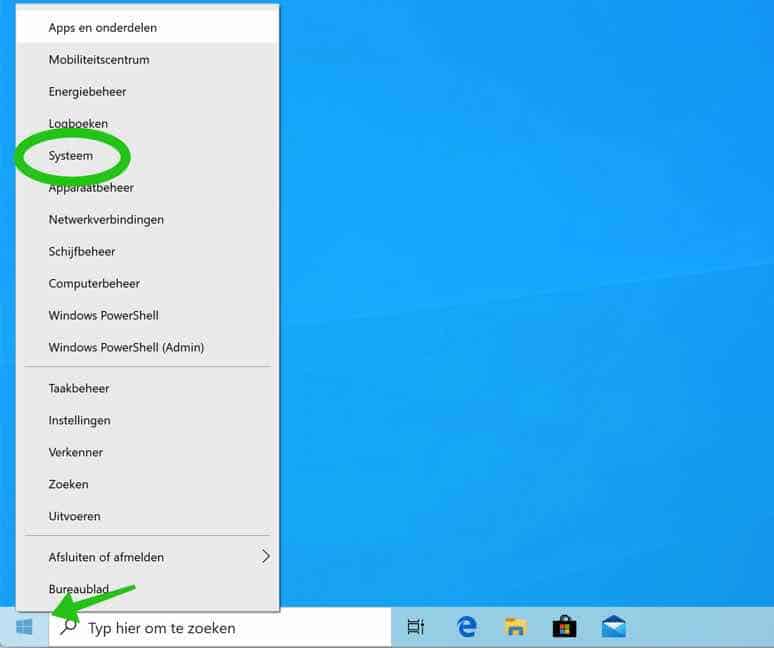
打开菜单左侧的存储设置。在更多存储设置中,单击更改保存新内容的位置。
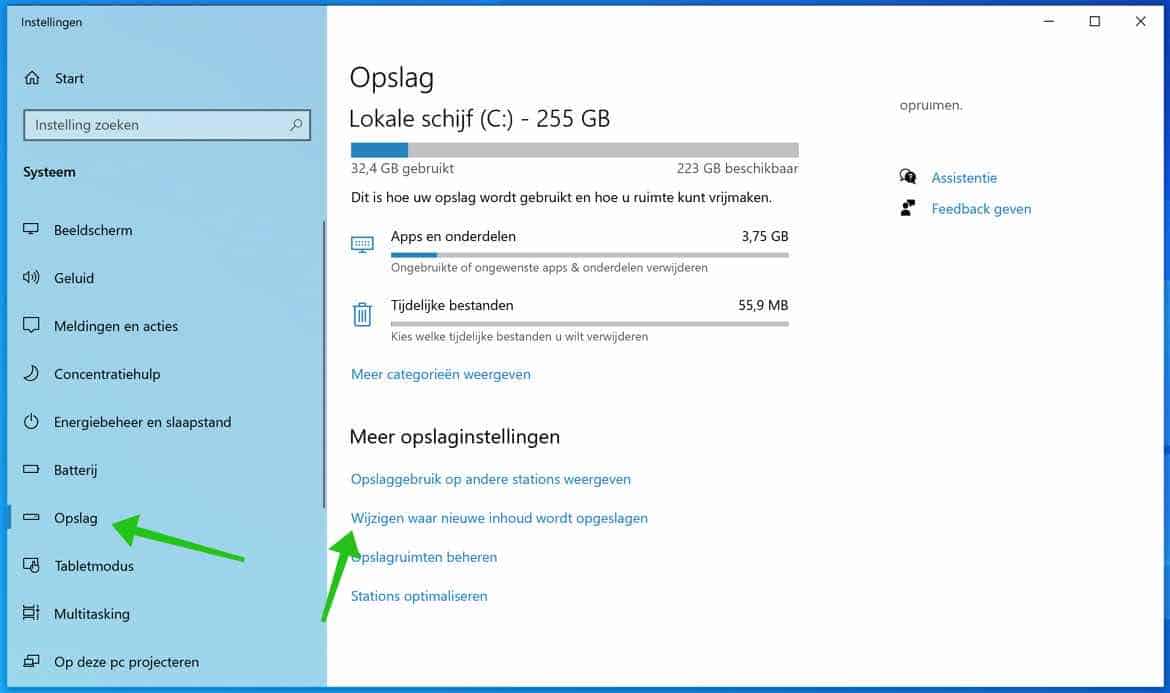
在存储新应用程序的窗口中选择驱动器。确保 Windows 可以识别您的磁盘或分区。
Windows 中安装的新应用程序现在将安装在您选择的驱动器或分区上。但是,现有应用程序尚未移动,请继续阅读以了解如何将现有应用程序移动到新驱动器或分区。
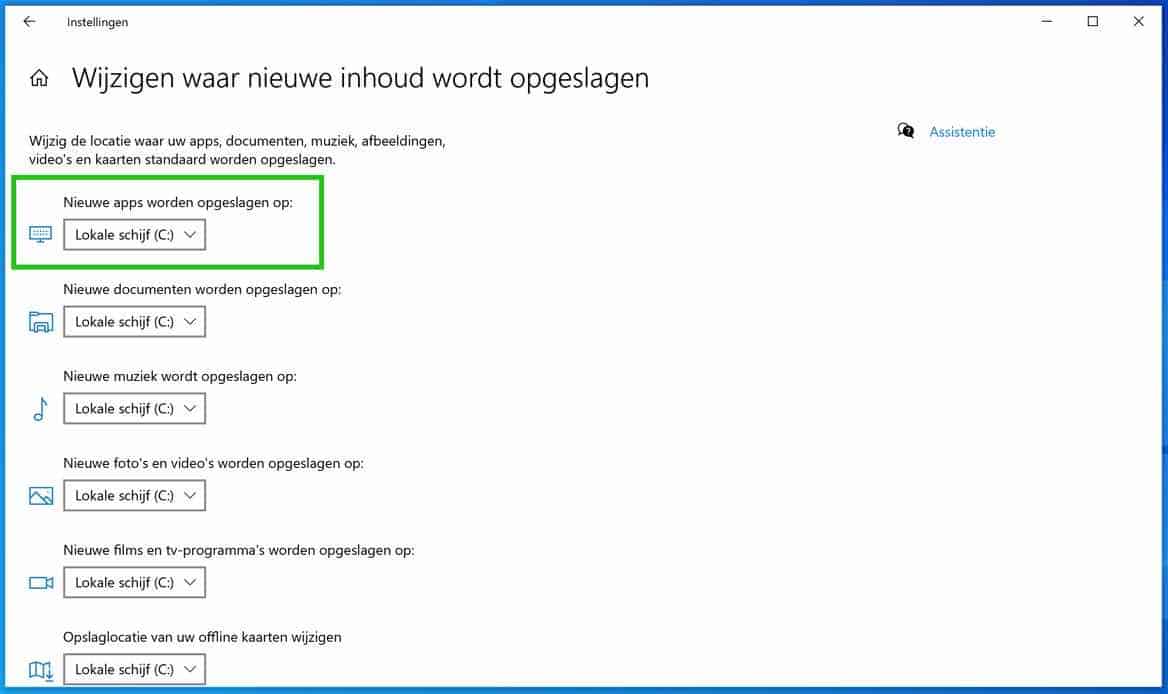
将应用程序移动到另一个驱动器
重要的是要知道,如果您将应用程序移动到外部驱动器(例如 USB 记忆棒或连接到计算机的其他设备),则在断开连接时这些应用程序将不再可用。
因此,请密切注意应用程序的移动位置。
右键单击 Windows 开始按钮。从开始菜单中选择应用程序和功能。
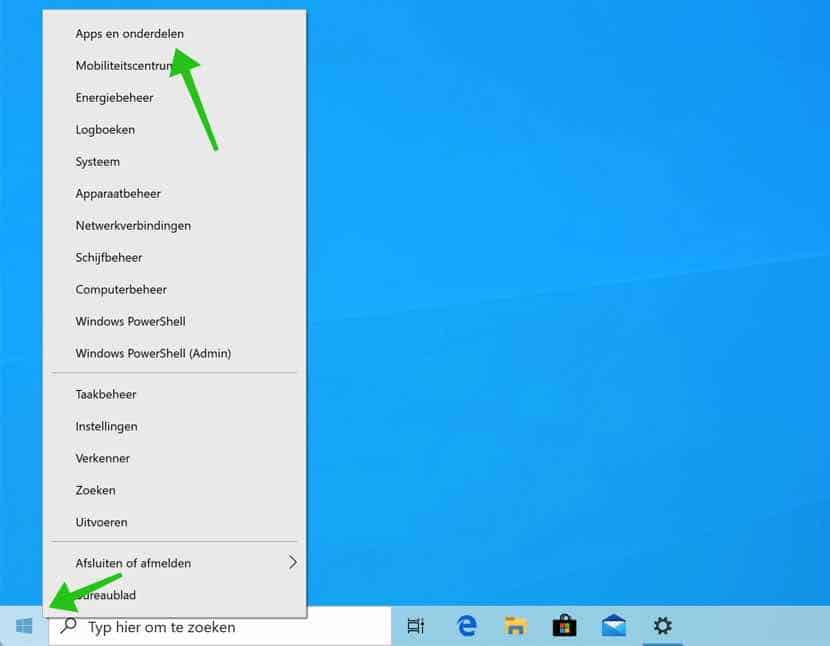
从列表中选择应用程序,然后单击移动按钮。您可以选择位置,例如 D 驱动器或您的媒体创建的其他驱动器。
请注意:并非所有应用程序都可以移动,例如 Microsoft 预装的应用程序和桌面应用程序。
如果您看到“更改”按钮而不是“移动”按钮,则表明您选择了传统的桌面应用程序。您无法将其从这里移走。如果您看到灰色的“移动”按钮,则表明您选择了 Windows 10 附带的 Microsoft 提供的应用程序。您也无法移动这些应用程序。您只能移动从 Microsoft Store 安装的应用程序。
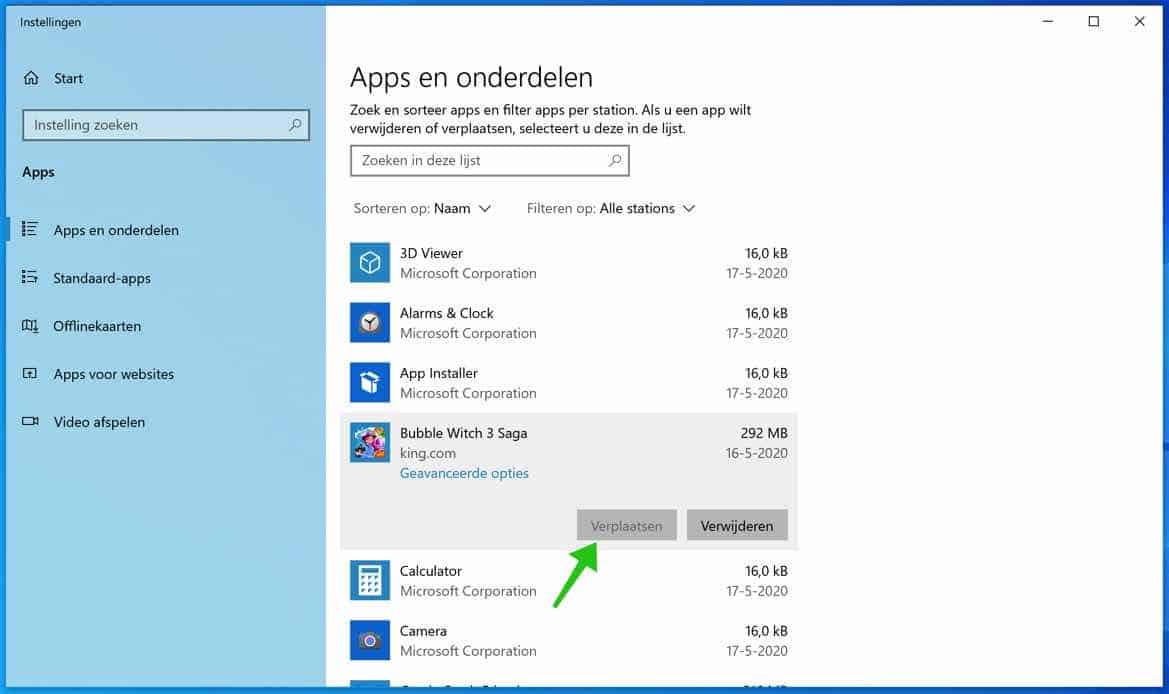
将现有应用程序更改到不同位置就是这么简单。您可以通过移动来节省 C 驱动器上的空间,但再次请注意,只有新驱动器也可用时,该应用程序才可用。
感谢您的阅读。

嗨斯特凡,
感谢您的回答,据我所知,我以不同的方式在PC上安装了软件,例如MS Office软件包,或者各种我无法移动的照片编辑程序。
那么卸载并重新安装是唯一的选择吗?
或者是否有其他选项来清理 C 驱动器,以便只有 Windows 位于该驱动器上
我想再次收到你的来信
你好,埃里克,这是正确的。您可以在 Windows 中执行多种恢复选项: https://support.microsoft.com/nl-nl/windows/herstelopties-in-windows-31ce2444-7de3-818c-d626-e3b5a3024da5#WindowsVersion=Windows_10
问候,斯特凡。
你好,Stefan,我来到你的网站是因为我正在寻找如何清空我的整个 C 驱动器,以便只保留 Windows 10,并将所有其他已安装的程序移动到新的更大的 SSD。
当我按照您的步骤移动应用程序时,我在任何地方都看不到“移动”选项。
这是因为我的 Windows 版本吗?
我有 Windows 10 家庭版 21H1
另一种选择是删除所有内容并重新安装所有内容,但这需要一段时间。
我希望你能给我一个解决方案
真挚地
埃里克
您好,Erik,您只能使用从以下位置创建的应用程序 微软商店 已安装。所有其他应用程序都没有。确保您要将应用程序移动到的驱动器在 Windows 资源管理器中的“此电脑”下可见。
问候,斯特凡。